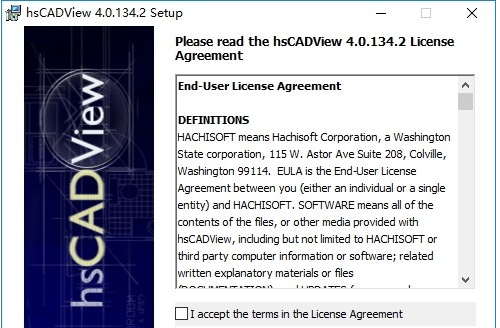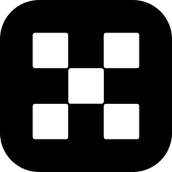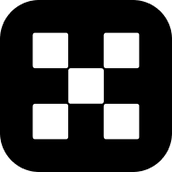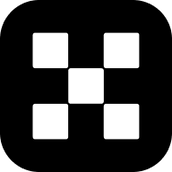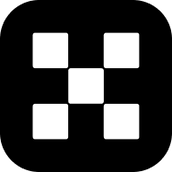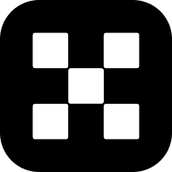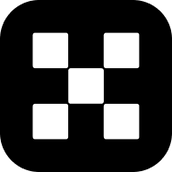hsCADView用户界面简洁美观,为用户提供了专业的CAD图纸浏览功能服务,内置工具包含查看操作工具、渲染工具和模式、测量工具、坐标系工具、图书馆工具等,还支持以行业标准文件格式打开,支持以2D和3D模式查看CAD图纸,操作也十分简单便捷,基本能够满足CAD图纸浏览需求。
软件特色
支持以行业标准文件格式打开
支持访问应用程序默认设置和设置
支持自动保存和自动恢复功能
支持以2D和3D模式查看CAD图纸
软件功能
1、查看操作工具
平底锅
缩放至视窗
放大/缩小
缩放范围
旋转
捕捉到标准正交和等轴测视图
分割视口
标准视口预设
随时通过鼠标平移,缩放和旋转
2、渲染工具和模式
再生
查看2D线框
查看3D线框
查看隐藏线
查看平面阴影
查看Gouraud阴影
查看带有边缘的平面阴影
查看带有边缘阴影的Gouraud
3、测量工具
测量距离
测量面积
测量角度
4、坐标系工具
预设使用者座标系统(UCS)检视快照
旋转UCS
翻译UCS
使UCS与实体对齐
将UCS与WCS对齐
5、图书馆工具
管理所有库
管理区块
管理色彩
管理尺寸样式
管理外部参考
管理舱口样式
管理图像定义
管理图层
管理版面
管理线型
管理多行样式
管理命名视图
管理图设置
管理文字样式
管理用户坐标系
管理视口
使用方法
1、完成软件下载双击.exe文件进入软件安装协议界面,点击勾选我接受协议方可进行软件安装
2、完成软件安装最后点击完成按钮即可关闭弹框并启动软件
3、首次进入软件弹出软件设置弹框,该弹框可以对软件默认功能进行设置
4、关闭设置弹框即可进入CAD图纸浏览界面,该界面亏进行CAD图纸新建和浏览
5、点击打开文件弹出文件管理弹框,点击选择文件即可将文件文件添加到软件上
6、将文件添加到软件上可以对CAD文件进行浏览编辑
7、点击导出按钮可以将CAD文件导出软件进行保存
8、点击打印按钮可以对当前页面进行打印和打印设置
9、在model页面可以对CAD文件进行转换
10、在操作界面左上角的FILE页面用户可以导入CAD文件进行查看和部分修改
软件测评
帮助用户快速打开各个版本的CAD文件
提供简单的编辑功能,支持2D/3D模式浏览
支持多种CAD格式互相转换
上文就是小编为您带来的hsCADView(CAD查看软件)了,更多精彩软件请多多关注php爱好者。